Вы можете скрыть или показать часто используемые приложения в меню «Пуск» Windows 11 для текущего пользователя или всех пользователей вашего компьютера. Существуют разные методы для управления этим списком; мы рассмотрим их в этой статье.
В списке «Наиболее часто используемые» в меню «Пуск» Windows 11 отображаются до 6 часто используемых приложений, которые вы установили. Его основная цель — предоставить вам более быстрый доступ к вашему любимому программному обеспечению.
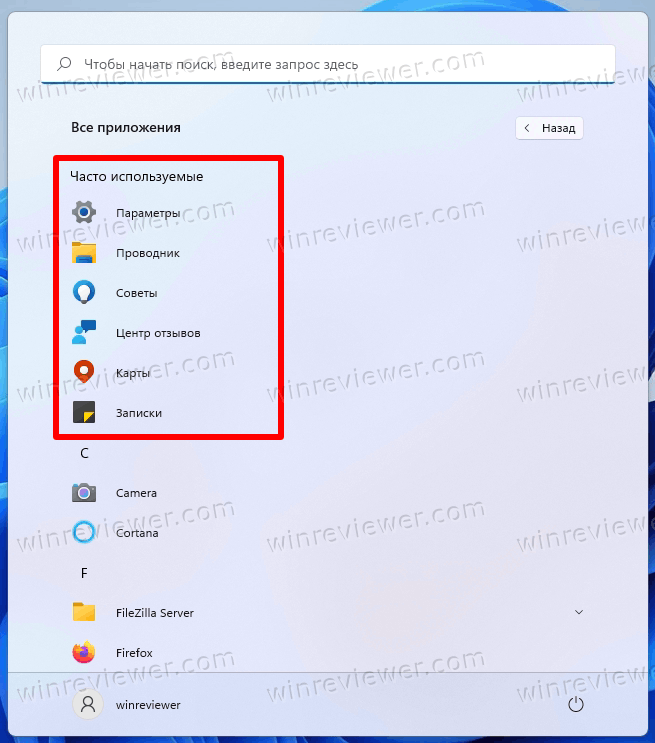
Чем чаще вы запускаете какое-то конкретное приложение, тем более высокую позицию в списке оно будет занимать. Windows отслеживает ваше взаимодействие с установленными приложениями, чтобы автоматически заполнить наиболее часто используемый раздел. К сожалению, нельзя изменить его содержимое вручную — удалить что-то можно, а добавить нельзя.
Как отключить список приложений в меню Пуск Windows 10
Содержание скрыть
Windows 11: Скрыть или показать часто используемые приложения в меню Пуск
На момент написания этой статьи в Windows 11 по умолчанию не отображаются наиболее часто используемые приложения. Кому-то это изменение не нравится, в то время как другие люди предпочитают меню «Пуск» без лишних элементов. Для текущего пользователя Windows 11 позволяет добавить или удалить этот список в Параметрах. Чтобы изменить этот параметр для всех пользователей, вы можете использовать групповую политику.
Как скрыть или показать наиболее часто используемые приложения в Параметрах
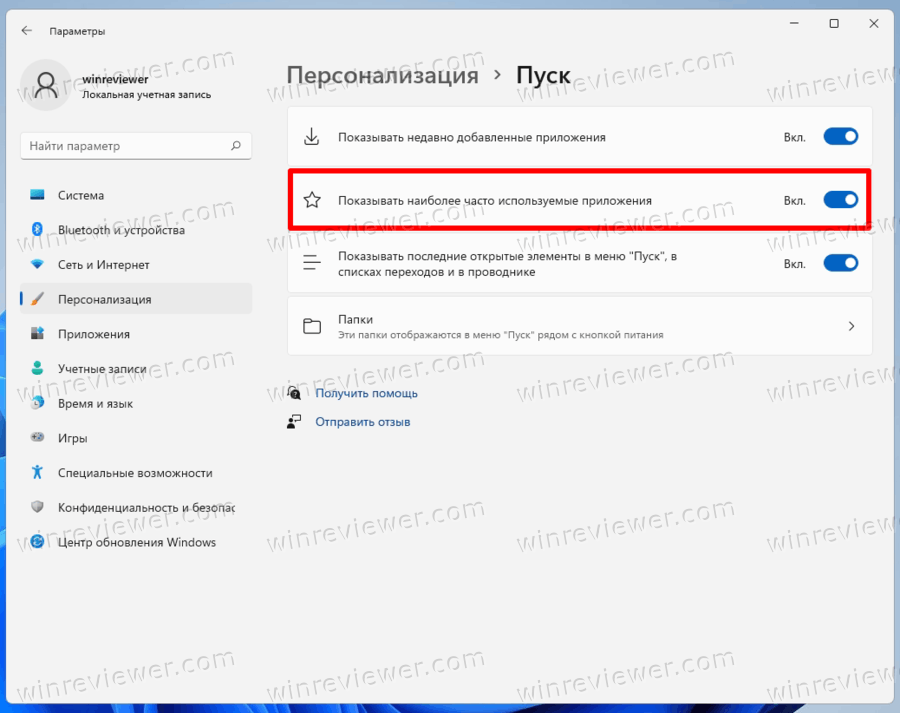
- Откройте приложение «Параметры», нажав клавиши Win + I .
- Нажмите «Персонализация» слева.
- В правой панели нажмите «Пуск».
- Включите или отключите параметр «Показать наиболее часто используемые приложения» на следующей странице.
Готово. Вы можете отключить упомянутый параметр в любой момент позже, чтобы убрать список наиболее часто используемых приложений.
Примечание . Если параметр «Показать наиболее часто используемые приложения» неактивен, откройте «Настройки», выберите «Конфиденциальность и безопасность»> «Общие» и включите «Разрешить Windows отслеживать запуски приложений для улучшения меню «Пуск» и результатов поиска».
![]()
Кроме того, вы можете гораздо быстрее удалить определенные наиболее часто используемые приложения. Это можно сделать прямо из меню «Пуск».
Удалить программу из списка наиболее часто используемых приложений
Щелкните меню «Пуск», а затем выберите параметр «Все приложения».
Меню Пуск Windows 11. Полная настройка и кастомизация
Вы увидите полный список установленных программ в алфавитном порядке. Просто щелкните правой кнопкой мыши приложение, которое вы хотите удалить из списка наиболее часто используемых, и выберите «Еще»> «Не показывать в этом списке».
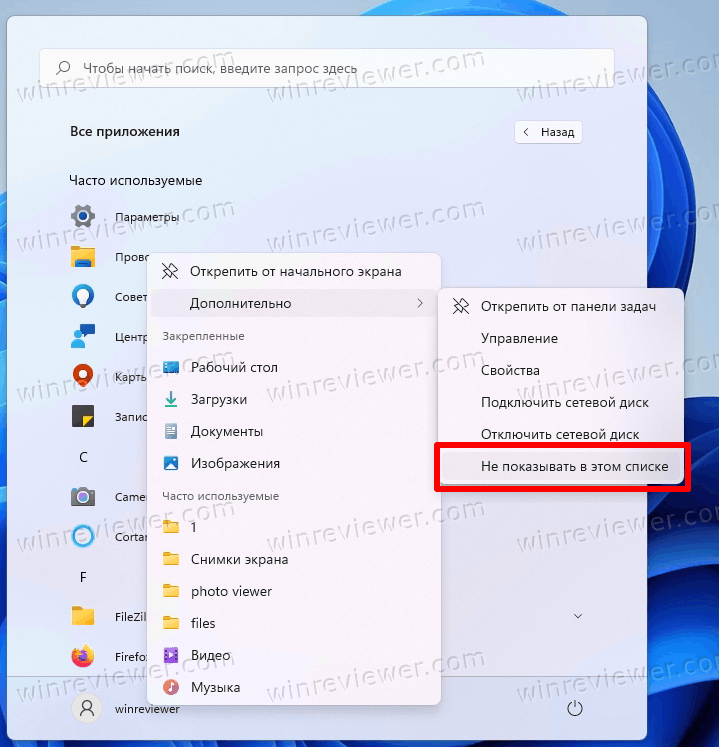
Два рассмотренных варианта меняют настройку только для текущего пользователя. Если вы хотите настроить эту функцию для всех пользователей, вам необходимо применить групповую политику.
Обратите внимание , что только выпуски Windows 11 Pro и Enterprise поддерживают приложение «Редактор локальной групповой политики» (gpedit.msc). Пользователи домашних редакций могут применить твик реестра, рассмотренную в отдельной главе ниже.
Всегда показывать или скрывать часто используемые приложения с помощью групповой политики
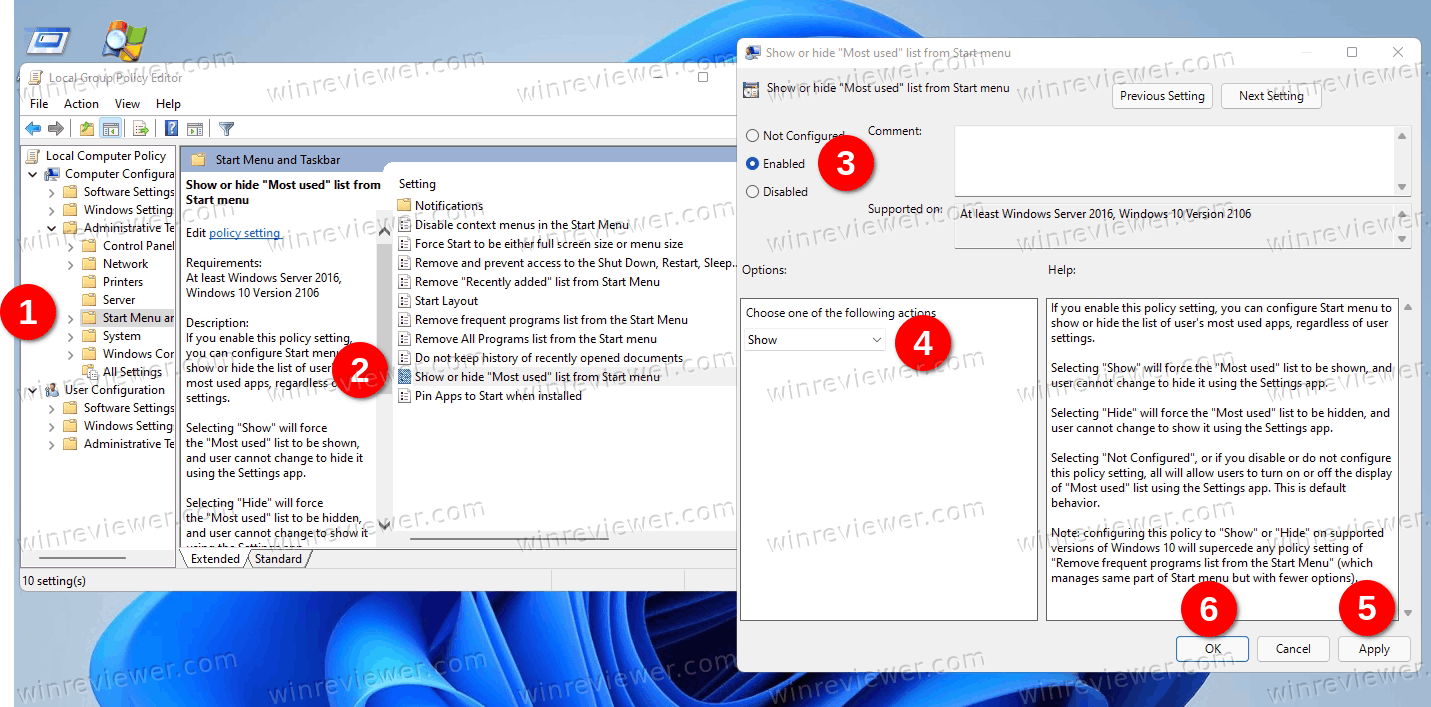
- Откройте редактор групповой политики, нажав Win + R и введя gpedit.msc в поле «Выполнить».
- Перейдите в Конфигурация компьютера Административные шаблоны Меню «Пуск» и «Панель задач».
- Справа найдите политику с именем «Показать или скрыть список наиболее часто используемых» в меню «Пуск».
- Дважды щелкните его и установите одно из следующих значений:
- Не настроено — разрешить пользователю вручную включать или отключать список наиболее часто используемых приложений в меню «Пуск».
- Включено: если вы выберете опцию «Показать» в раскрывающемся списке, вы принудительно включите функцию «Наиболее часто используемые приложения» в меню «Пуск» для всех пользователей. Выбрав «Скрыть», вы скроете список приложений для всех пользователей.
- Перезагрузите Windows 11, чтобы изменения вступили в силу.
Наконец , если вы используете домашнюю версию Windows 11, инструмент gpedit.msc в ней отсутствует. Вместо этого вам нужно применить твик реестра.
Показать или скрыть часто используемые приложения в реестре Windows 11
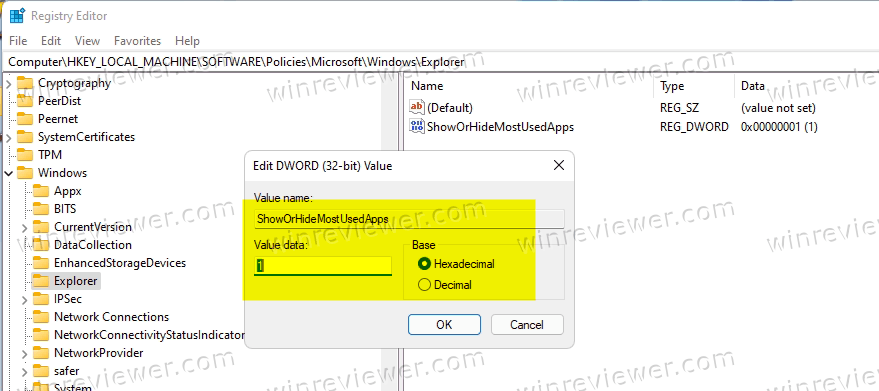
- Откройте редактор реестра; нажмите Win + R и введите regedit в поле «Выполнить», затем нажмите Enter .
- Перейдите в следующий раздел HKEY_LOCAL_MACHINESOFTWAREPoliciesMicrosoftWindowsExplorer . Если раздел Explorer отсутствует, то создайте его вручную.
- В разделе Explorer создайте новое 32-битное значение DWORD ShowOrHideMostUsedApps .
- Чтобы скрыть список наиболее часто используемых приложений для всех пользователей, установите для него значение 2 .
- Чтобы всегда показывать его всем пользователям, установите значение 1 .
- Удалите значение ShowOrHideMostUsedApps, чтобы восстановить все значения по умолчанию.
- Перезагрузите компьютер, чтобы применить принудительное включение или выключение списка часто используемых программ для всех пользователей.
Готово! Чтобы сэкономить ваше время, вы можете использовать следующие REG файлы.
Готовые к использованию файлы реестра
- Загрузите ZIP-архив по этой ссылке. Извлеките из него три файла REG в любую удобную папку.
- Используйте один из следующих файлов по своему усмотрению.
- Always Show Most Used Apps in Start Menu.reg — включает список наиболее часто используемых приложений для всех пользователей.
- Always Hide Most Used Apps in Start Menu.reg — скрывает список приложений для всех пользователей.
- Defaults For Most Used List In Start Menu.reg — позволяет каждому пользователю настроить параметр с помощью приложения «Настройки». Это поведение по умолчанию.
Узнавайте о новых статьях быстрее. Подпишитесь на наши каналы в Telegram и Twitter.
Судя по тому, что вы читаете этот текст, вы дочитали эту статью до конца. Если она вам понравилась, поделитесь, пожалуйста, с помощью кнопок ниже. Спасибо за вашу поддержку!
Вы здесь: Главная страница » Windows » Windows 11 » Скрыть или показать Часто Используемые приложения в меню Пуск Windows 11
Публикации по теме
- Как в Windows 11 перерегистрировать меню «Пуск»
- Как в Windows 11 создать, переименовать и удалить папки в меню «Пуск»
- Как в Windows 11 перезапустить процесс меню «Пуск»
- Как в Windows 11 сделать резервную копию закрепленных приложений в меню «Пуск»
- Windows 11: увеличить число закрепленных приложений в меню Пуск
- Как в Windows 11 изменить цвет меню Пуск и панели задач
- Как в Windows 11 добавить разделитель в меню Пуск и панель задач
- Как создать ярлык для папки Инструменты Windows (Windows Tools)
- Как в Windows 11 восстановить классическое меню Пуск и панель задач
- Как убрать Обновить и завершить работу и Обновить и перезагрузить из меню Пуск
- Как включить меню Пуск на весь экран в Windows 10
- Как отключить список недавно добавленных приложений в меню Пуск в Windows 10
- Возможность открепить группу плиток в меню Пуск Windows 10
- Как сделать резервную копию меню Пуск в Windows 10 или вернуть умолчания
- Эффективный поиск из меню «Пуск», не печатая много букв
Сергей Ткаченко создал этот сайт в далёком 2009 году, и с тех пор продолжает над ним работать, публикуя новые материалы о Windows и её приложениях практически каждый день. Посмотреть все записи автора Сергей Ткаченко
Автор Сергей Ткаченко Опубликовано 11 августа 2021 Рубрики Windows 11 Метки Меню Пуск
Социальные сети
- Winrevew в Telegram
- Winreview в Twitter
Источник: winreviewer.com
Настройка меню «Пуск» на Windows 11

Теперь рассмотрим, что можно настроить/перенастроить в меню «Пуск», начав с изменения его местоположения на экране (наверняка, многих не устраивает положение меню в центре рабочей панели).
Изменение положения меню «Пуск» в Windows 11
Тут все довольно просто:
- Кликните правой кнопкой мыши по любой пустой области панели задач, затем выберите из выпадающего меню (впрочем, здесь это единственный пункт) «Параметры панели задач».

- В правой части открывшегося окна прокрутите донизу список параметров и раскройте блок «Поведение панели задач».

- Выставите напротив параметра «Выравнивание панели задач» значение «Слева».

- Значок меню «Пуск», как и все следующие за ним значки приложений, теперь будут закреплены с левой стороны экрана.

Закрепление/открепление папок и приложений меню «Пуск» Windows 11
Любой, размещенный в блоке «Закрепленные», значок в меню «Пуск» легко открепить, для чего достаточно кликнуть по нему правой кнопкой мыши и затем выбрать пункт «Открепить от начального экрана»:

То же самое можно проделать с любыми объектами, находящимися в разделе «Все приложения» меню «Пуск»:

Также легко в меню «Пуск» можно добавлять программы и папки (как их самих, так и ссылающиеся на них ярлыки) — просто кликаем по любому объекту правой кнопкой мыши и выбираем пункт «Закрепить на начальном экране»:

Кстати, у некоторых пользователей Windows 11 (судя по скриншотам из интернета) вместо обновленного контекстного меню отображается классическое. Но в нем также присутствует пункт «Закрепить на начальном экране»:

Как убрать раздел «Рекомендуем» из меню «Пуск» Windows 11?
Многих пользователей раздражает тот факт, что Windows 11 в раздел «Рекомендуем» помещаются ранее запускавшиеся программы и открывавшие файлы. К счастью, весь этот блок можно убрать, а заодно и настроить сопутствующие параметры меню «Пуск»:
- Откройте «Параметры» системы, используя комбинацию клавиш «Win + I» или кликнув по значку с изображением шестеренки в меню «Пуск»:

- В открывшемся окне откройте вкладку «Персонализация» слева, затем перейдите в правой его части в раздел «Пуск».

- За отображение значков приложений и файлов в блоке «Рекомендуем» Windows 11 отвечают два параметра: «Показывать недавно добавленные приложения» и «Показывать последние открытые элементы в меню «Пуск»…». Переведите переключатели напротив этих параметров в положение «Откл.»:

- Из раздела «Рекомендуем» будут убраны все значки, и они там больше не будут появляться:

- Касательно параметра «Показывать наиболее часто используемые приложения». Их список отображается в ранее упоминавшемся разделе «Все приложения». Если оставить его включенным, то в этом разделе будет доступным подраздел «Часто используемые»:

- И последнее — параметр «Папки». Можете перейти в него, чтобы активировать дополнительные функциональные значки/кнопки, которые будут расположены рядом с кнопкой выключения компьютера в меню «Пуск». Активируем для примера кнопку «Параметры» и «Загрузки»:

- Теперь из меню «Пуск» можно будет быстро открывать окно «Параметры», а также папку «Загрузки»:

Как изменить цвет меню «Пуск» в Windows 11?
В Windows 11 предусмотрена возможность установки цвета отдельно для меню «Пуск» и «Панели задач» и отдельно для фона файлового менеджера «Проводник» и окна «Параметры». Чтобы настроить цветовые параметры:
- Откройте «Параметры» комбинацией клавиш «Win + I».
- Перейдите во вкладку «Персанализация», затем в раздел «Цвета»:

- Напротив параметра «Выберите режим» можно установить цвет для всех объектов графического интерфейса Windows 11, включая меню «Пуск», «Панель задач», «Проводник» и т.д. Всего доступно три варианта цветового оформления — «Светлый», «Темный» и «Особые»:

- Если выбрать «Светлый» или «Темный», тогда из этих цветовых схем будет применена ко всем графическим объектам. Вот так будет выглядеть светлая тема оформления меню «Пуск» (темная применяется по умолчанию при установке системы):

- Если же требуется, чтобы у меню «Пуск» и «Панели задач» был темный цвет, а у «Проводника» темный, или наоборот, установите напротив «Выберите режим» вариант «Особый». Снизу отобразятся два дополнительных параметра: «Выберите режим Windows по умолчанию» (отвечает за цвет меню «Пуск») и «Выберите режим приложения по умолчанию» (отвечает за фон «Проводника» и окна «Параметры»). Установим «Светлый» и «Темный», соответственно:

- Как можно заметить, меню «Пуск» и панель задач стали светлыми, а фон окна «Параметры» сменился на темный.
- Отсюда же можно применить к меню «Пуск» и «Панели задач» любой другой цвет, отличный от того, что предусмотрено «Светлой» или «Темной» темой. Для начала нужно активировать опцию «Показать цвет элементов в меню «Пуск» и на панели задач», что находится под палитрой, а затем выбрать один из цветов в этой же палитре. Сделаем «Пуск» фиолетовым:

- Если ни один из цветов в палитре не подходит, нажмите кнопку «Пользовательские цвета» и тонко настройте желаемый оттенок.

- Еще один интересный момент — пользователь может задать цвет, используя код цветового пространства «RGB» или «HSV». Для этого в окне выбора цвета жмем по элементу «Больше», выбираем цветовое пространство и вписываем код целиком или заполняем цифрами поля «Красный», «Зеленый» и «Синий» (в случае с HSV — это «Оттенок», «Насыщенность» и «Значение»).

Это пока все доступные настройки меню «Пуск» на момент написания статьи, которые могут быть изменены без использования сторонних утилит.
- Инструкции
- Лучшие программы
- Полезные советы
Источник: www.softsalad.ru